Şirket Sözlüğü
Bu bölümde, Personellerim PDKS uygulamasının farklı işlevlerini ve yönetim araçlarını kullanarak organizasyonunuzdaki çalışanların çeşitli bilgilerini nasıl yöneteceğinizi öğrenebilirsiniz. Her sekme, belirli bir yönetim alanına odaklanarak, çalışanların görevlerinden unvanlarına, avans ve ödül türlerinden ceza türlerine kadar geniş bir yelpazede bilgiler sunar. Ayrıca, lokasyon ve vardiya gruplarını da yöneterek, organizasyonunuzun fiziksel ve çalışma zamanlarına dair düzenlemeleri daha etkin bir şekilde yapabilirsiniz.
Şirket Sözlüğü ayarlarına Şirket Özel Ayarları menüsünden Şirket Sözlüğüne tıklayarak ulaşabilirsiniz
Aşağıdaki tanımlar, her bir sekmenin işlevlerini ve kullanım amaçlarını detaylandırmaktadır.
Şirket Sözlüğü Tanımları
Görevler
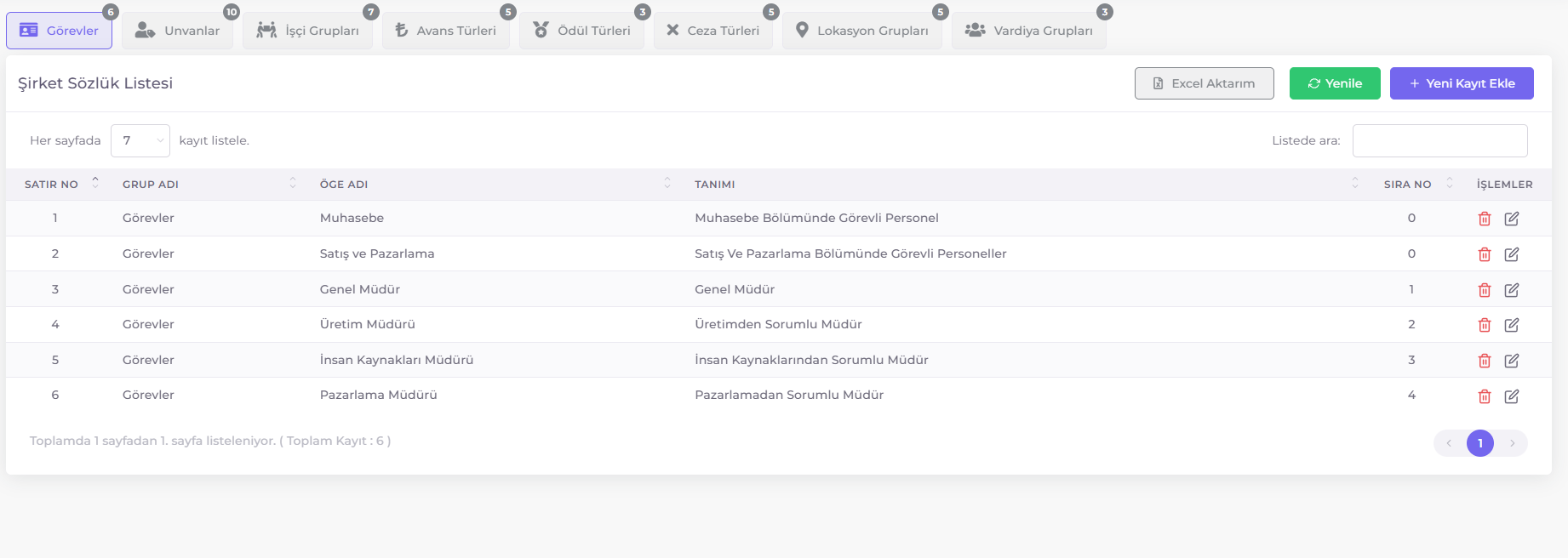
Tanım: Çalışanların iş tanımlarını ve sorumluluklarını belirlerken kullanılır.
Örnek: "Muhasebe Görevlisi", "Satış Temsilcisi", "İnsan Kaynakları Uzmanı" gibi görev tanımları ekleyerek, çalışanların hangi görevlerde çalıştığını ve sorumluluklarını net bir şekilde belirleyebilirsiniz.
Unvanlar
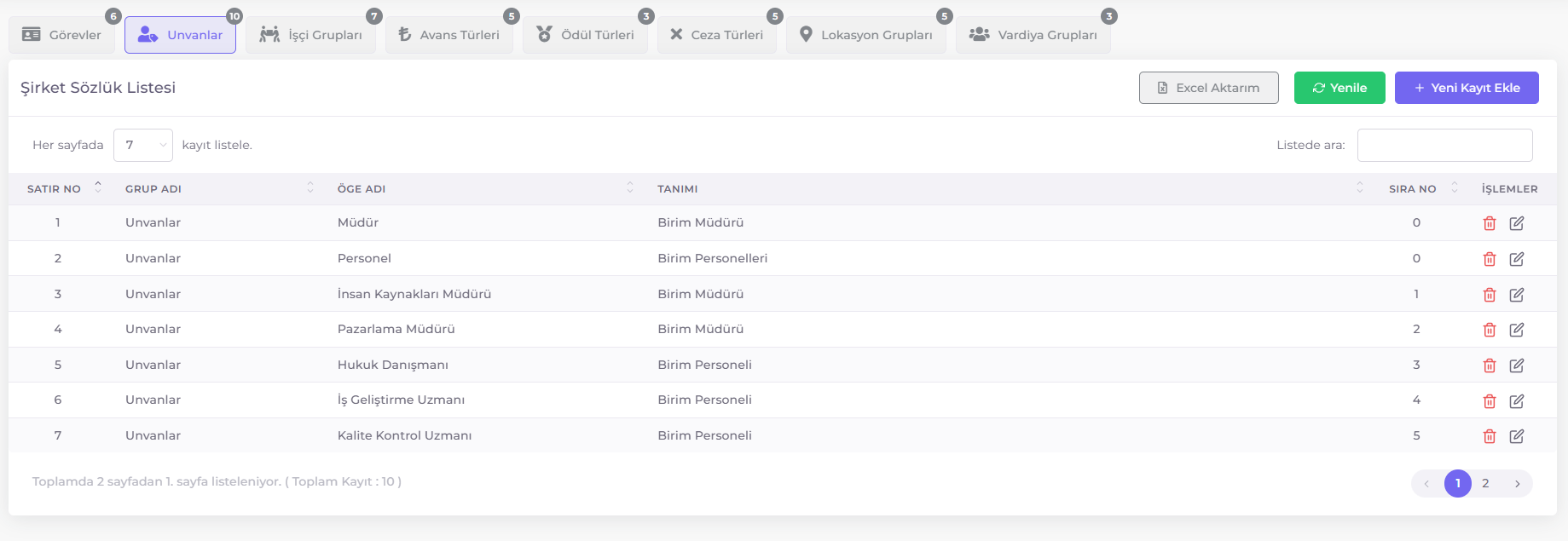
Tanım: Organizasyonunuzdaki pozisyonların belirlenmesi ve yönetiminde referans alınır.
Örnek: "Muhasebe Müdürü", "Satış Müdürü", "İK Direktörü" gibi unvanlar tanımlayarak, çalışanların hangi pozisyonda çalıştığını belirleyebilir ve bu pozisyonlara göre yetkilendirme yapabilirsiniz.
İşçi Grupları
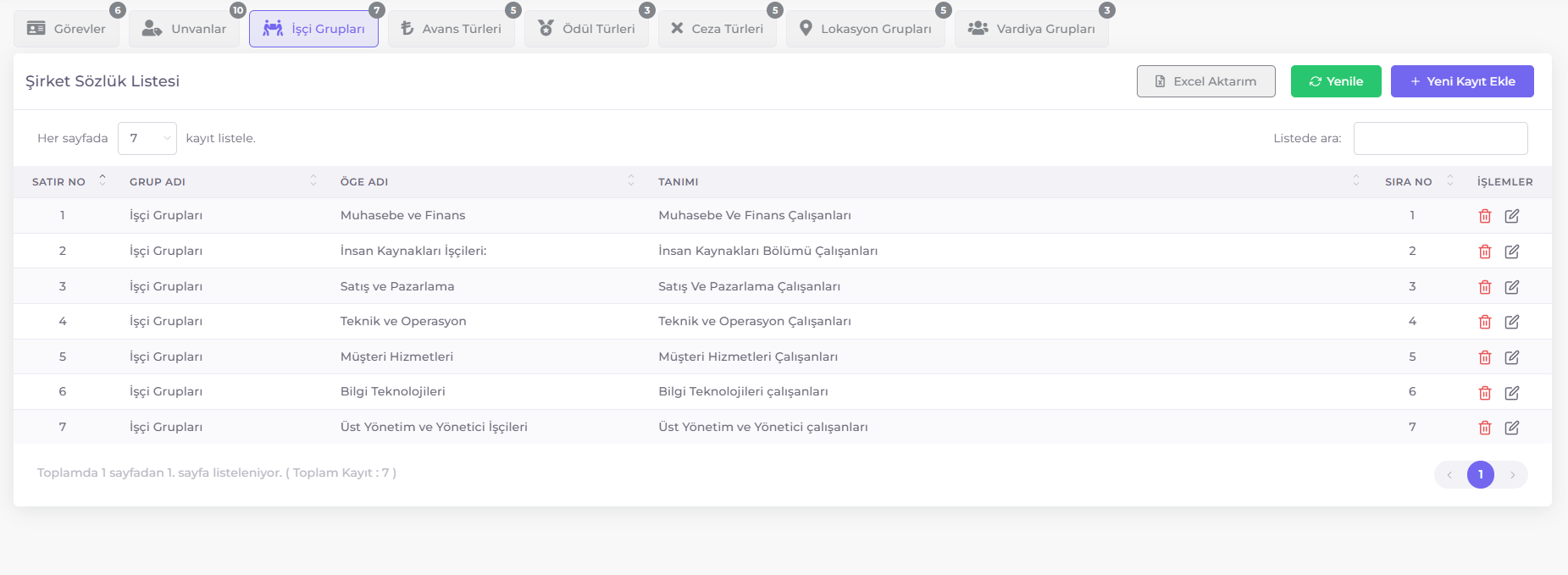
Tanım: Benzer görev ve sorumluluklara sahip çalışanların gruplandırılması için kullanılır.
Örnek: "Muhasebe Ekibi", "Satış Ekibi", "İK Ekibi" gibi işçi grupları oluşturarak, aynı departmanda çalışan personelleri gruplandırabilir ve bu gruplara yönelik işlemleri daha kolay yönetebilirsiniz.
Avans Türleri
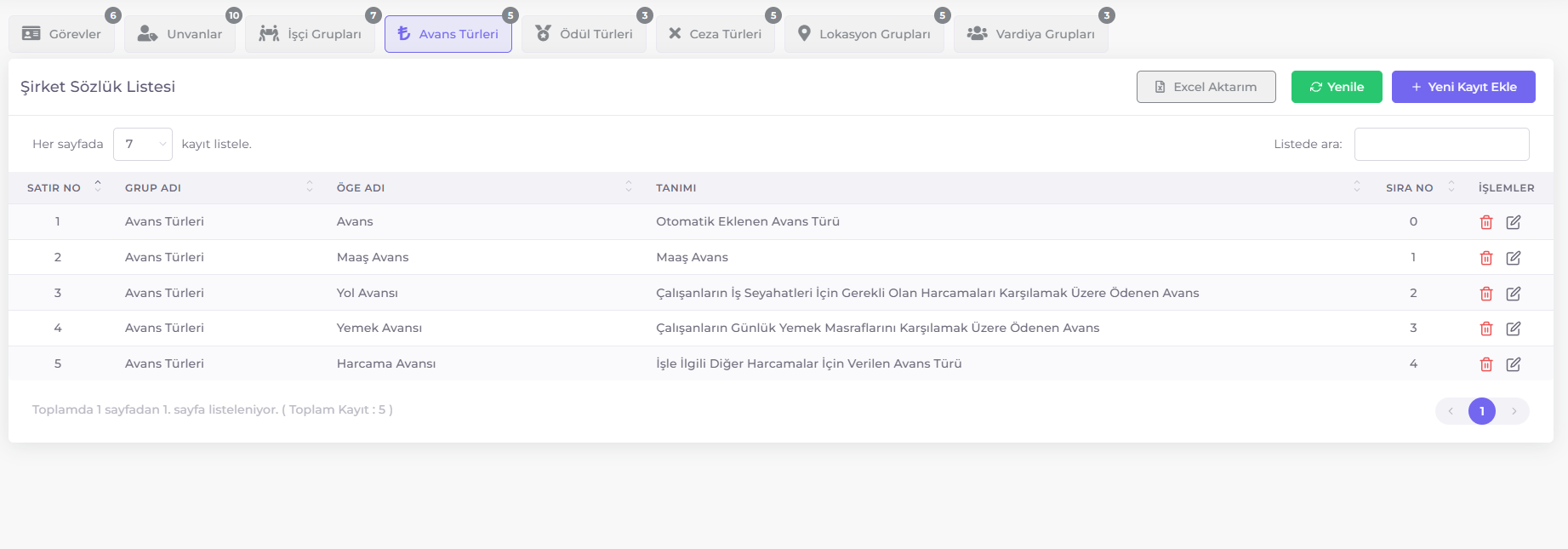
Tanım: Çalışanlara sağlanacak avansların türlerini belirlerken referans alınır.
Örnek: "Maaş Avansı", "Yol Avansı", "Yemek Avansı" gibi avans türleri tanımlayarak, çalışanlara farklı türlerde avanslar sağlayabilir ve bu avansların takibini yapabilirsiniz.
Ek Kazanç Türleri
Tanım: Personellere sağlanan ek ödemelerin türlerini belirlerken referans alınır.
Örnek: "Satış Primi", "Performans Primi", "Diğer Yardımlar" gibi ek kazanç türleri tanımlayarak, personellere yapılacak ek ödemeleri kategorize edebilir ve takibini yapabilirsiniz.
Ödül Türleri
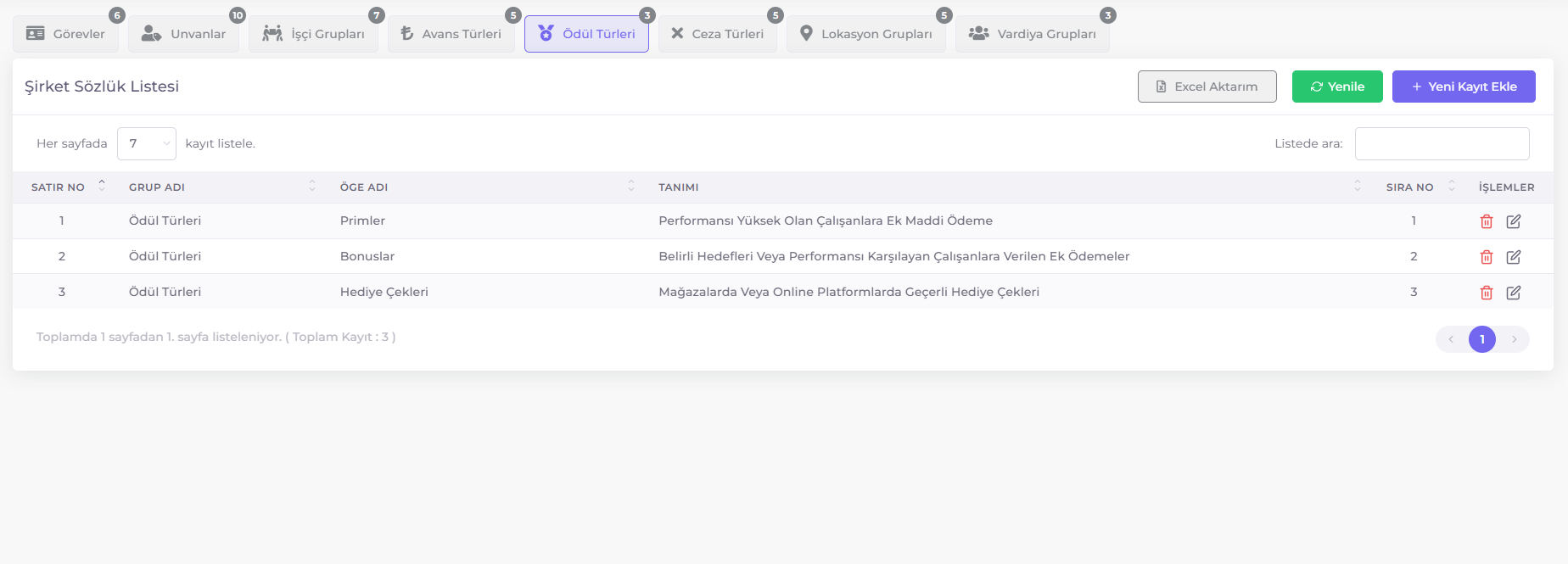
Tanım: Çalışanlara verilecek ödüllerin yönetiminde kullanılır.
Örnek: "Ayın Elemanı", "Başarı Ödülü", "Uzun Süreli Hizmet Ödülü" gibi ödül türleri tanımlayarak, çalışanlara verilen ödülleri kategorilere ayırabilir ve ödüllendirme sürecini daha düzenli bir şekilde yürütebilirsiniz.
Ceza Türleri
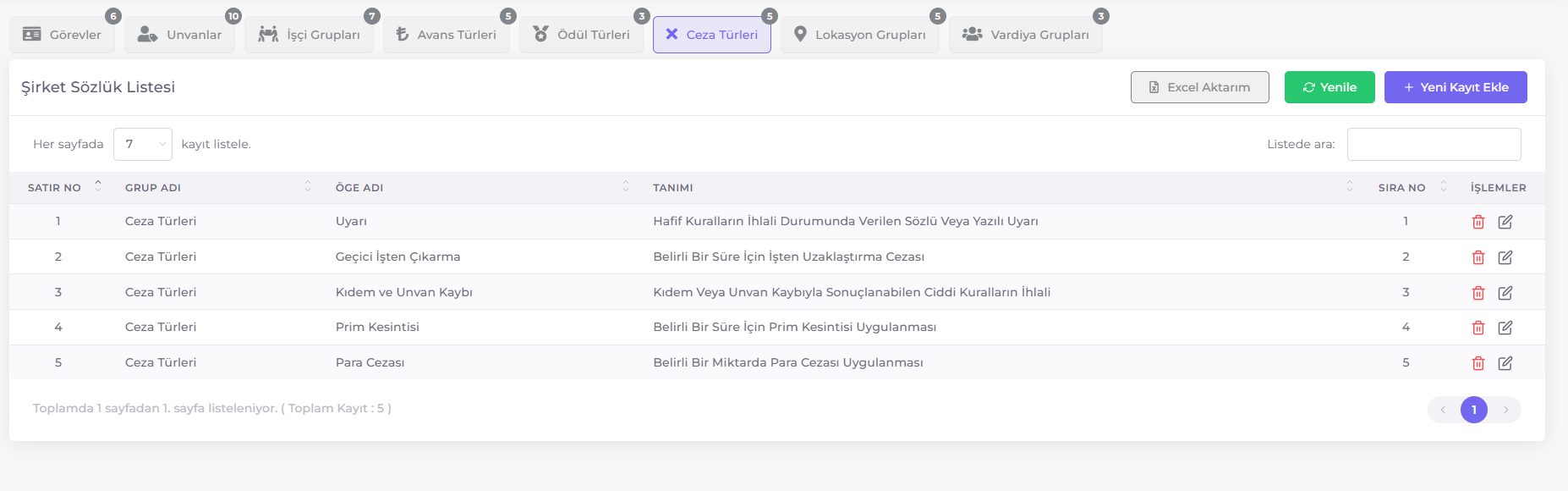
Tanım: Disiplin cezalarının uygulanması ve yönetiminde referans olarak kullanılır.
Örnek: "Geç Kalma Cezası", "İzinsiz Devamsızlık Cezası", "Kurallara Uymama Cezası" gibi ceza türleri tanımlayarak, disiplin cezalarının türlerini belirleyebilirsiniz.
Lokasyon Grupları
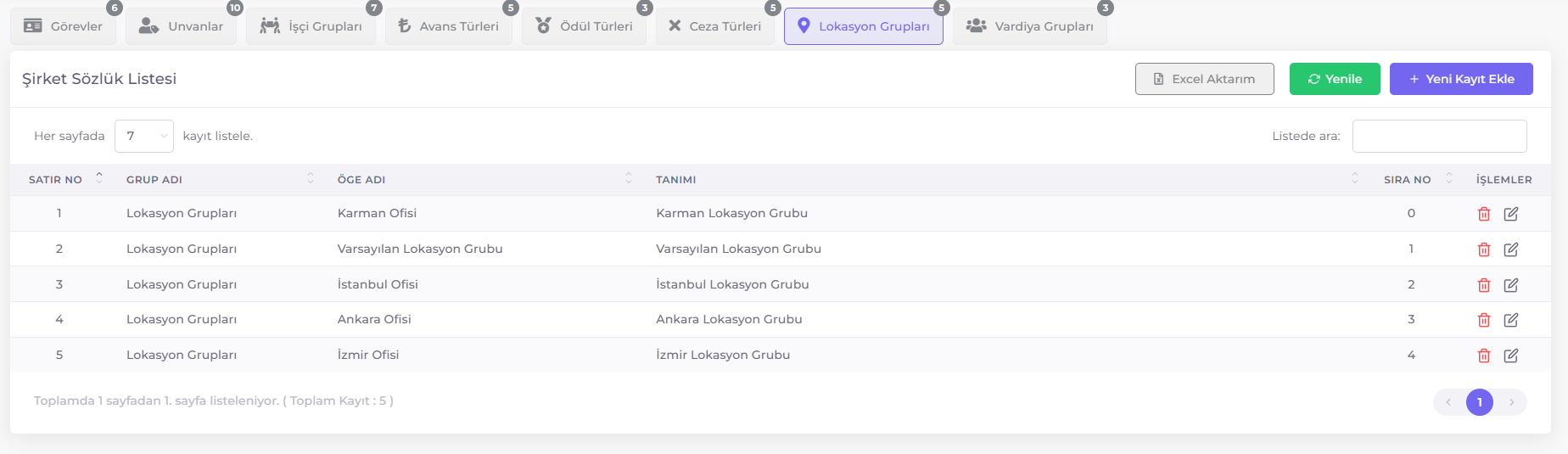
Tanım: Şirketin farklı fiziksel konumlarını yönetmek için kullanılır.
Örnek: "Merkez Ofis", "Şube 1", "Şube 2" gibi lokasyon grupları oluşturarak, farklı fiziksel konumları gruplandırabilir ve bu konumlara yönelik işlemleri daha etkin bir şekilde yönetebilirsiniz.
Vardiya Grupları
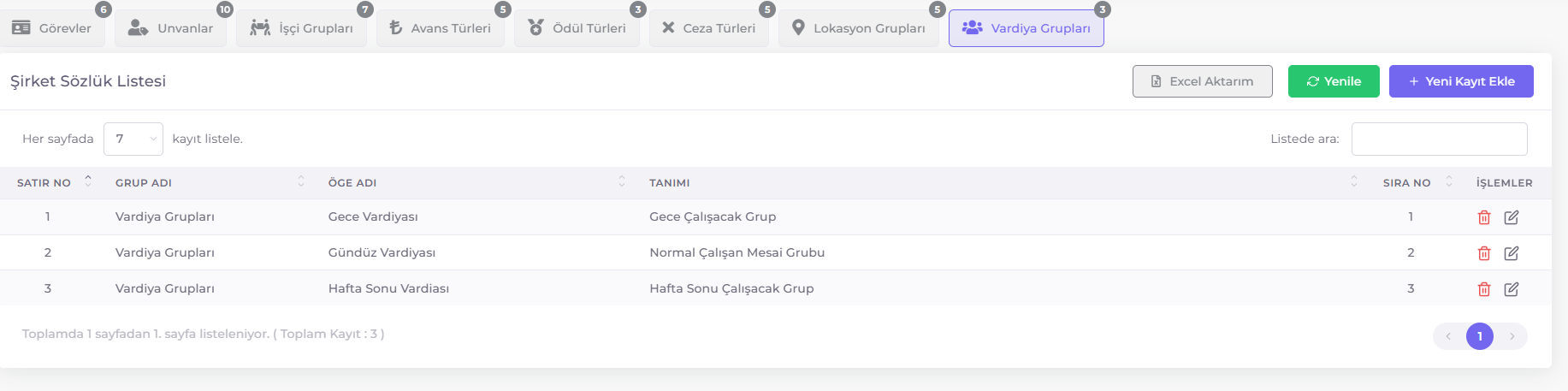
Tanım: Çalışanların vardiya planlamasında ve çalışma saatlerinin düzenlenmesinde referans alınır.
Örnek: "Gündüz Vardiyası", "Gece Vardiyası", "Hafta Sonu Vardiyası" gibi vardiya grupları oluşturarak, çalışanların çalışma saatlerini ve vardiya planlamalarını daha düzenli bir şekilde yapabilirsiniz.
Görev Ekleme
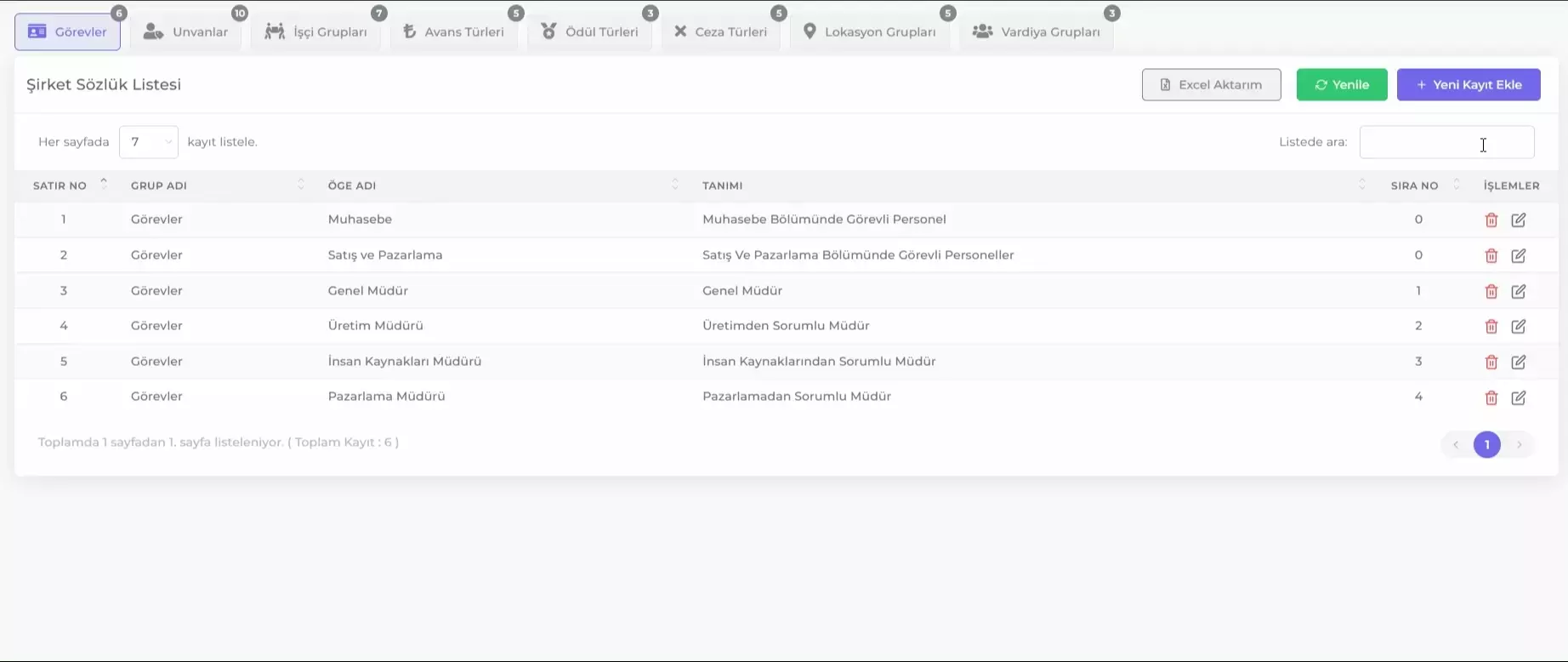
- Şirkete Özel Ayarlar > Şirket Sözlüğü menüsüne tıklayın.
- Görevler sekmesine tıklayın.
- Yeni Kayıt Ekle butonuna tıklayın.
- Açılan pencereden Öğe adı ve Tanımı yazın.
- Kaydet butonuna tıklayın.
Görev Düzenleme
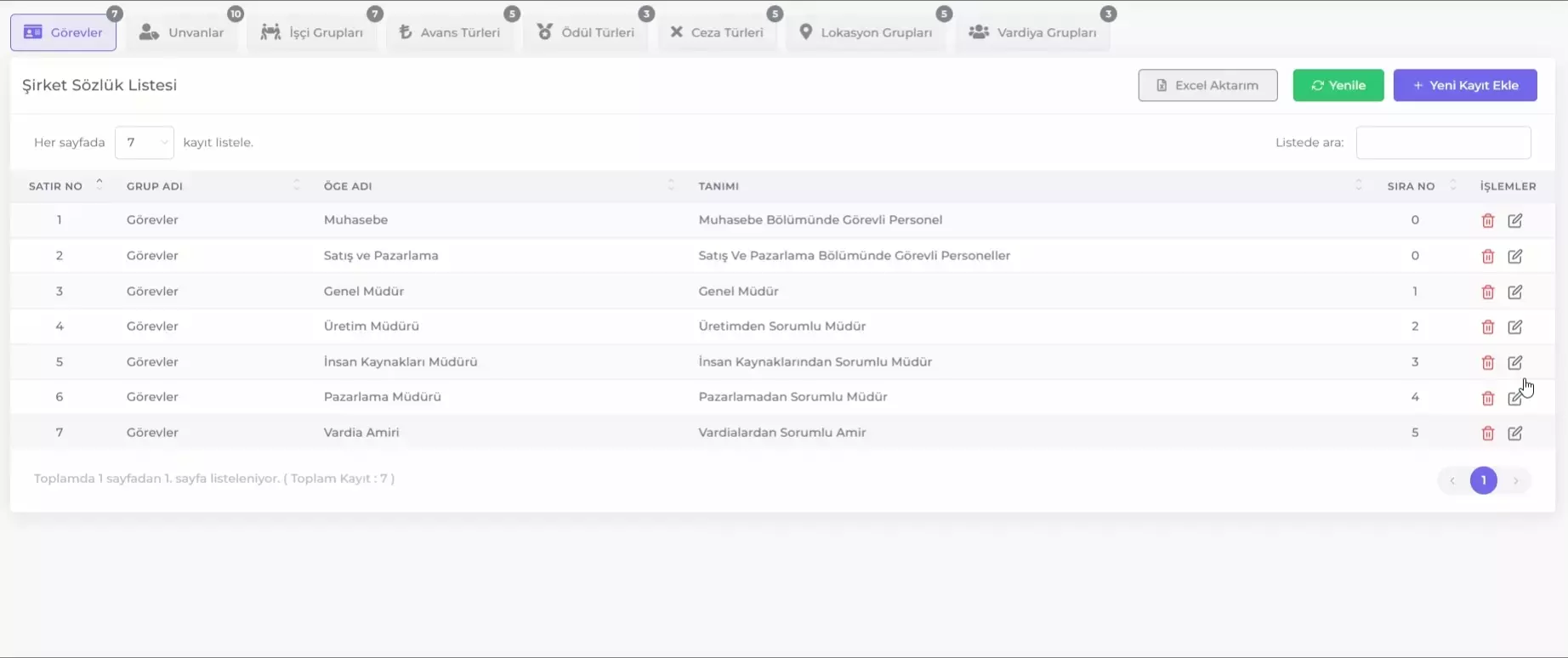
- Düzenlemek istediğiniz görevle ilgili kayıt satırındaki Düzenle simgesine tıklayın.
- Açılan pencerede, gerekli değişiklikleri yapın.
- Kaydet butonuna tıklayarak değişiklikleri kaydedin.
Görev Silme
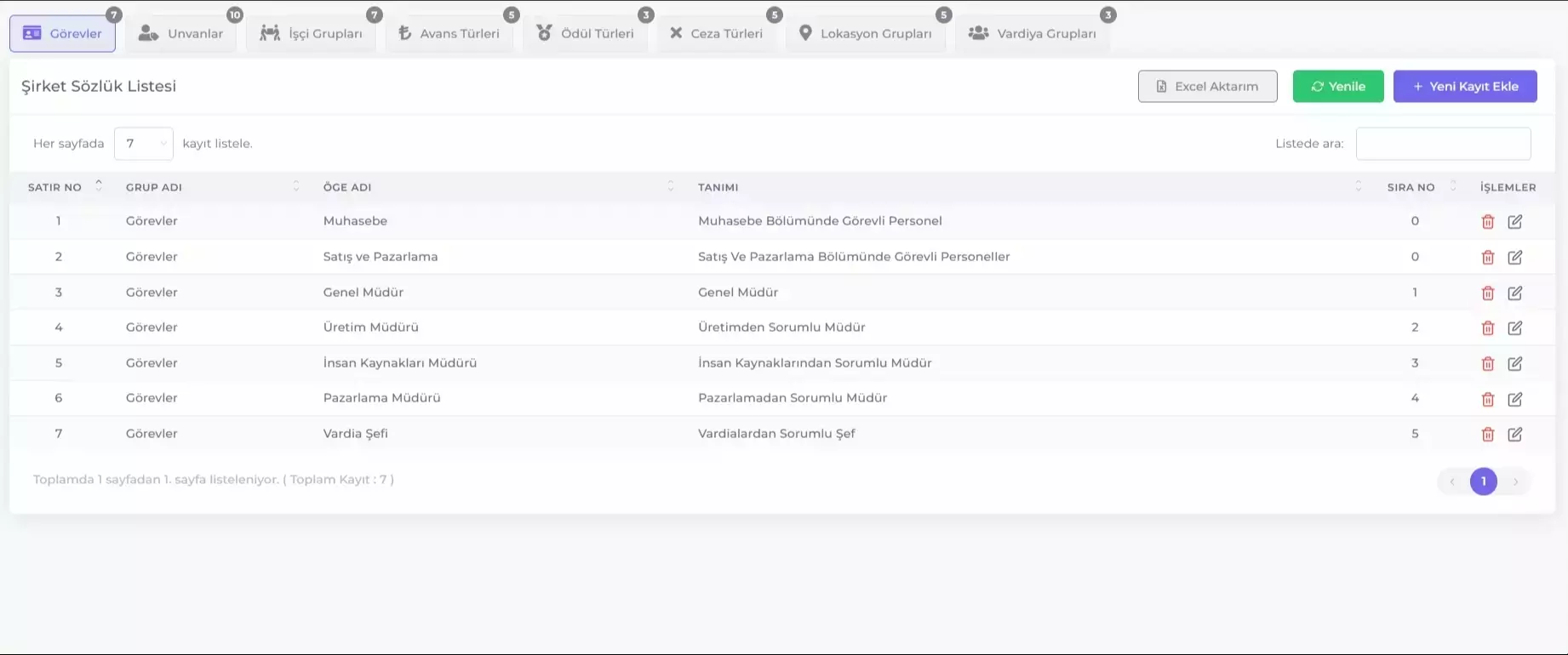
- Silmek istediğiniz görevin ilgili kayıt satırındaki Sil simgesine tıklayın.
- Silme işlemini onaylayın.
Unvan Ekleme
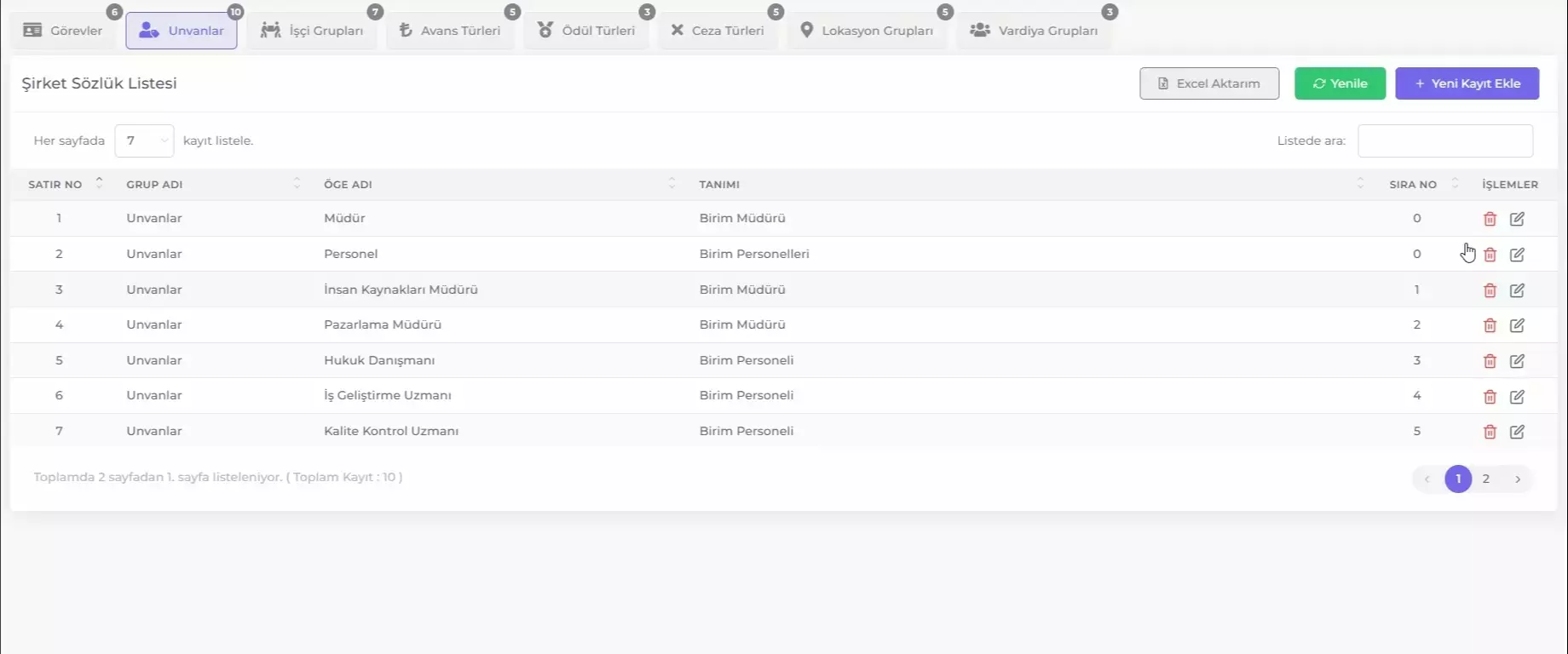
- Şirkete Özel Ayarlar > Şirket Sözlüğü menüsüne tıklayın.
- Unvanlar sekmesine tıklayın.
- Yeni Kayıt Ekle butonuna tıklayın.
- Açılan pencereden Öğe adı ve Tanımı yazın.
- Kaydet butonuna tıklayın.
Unvan Düzenleme
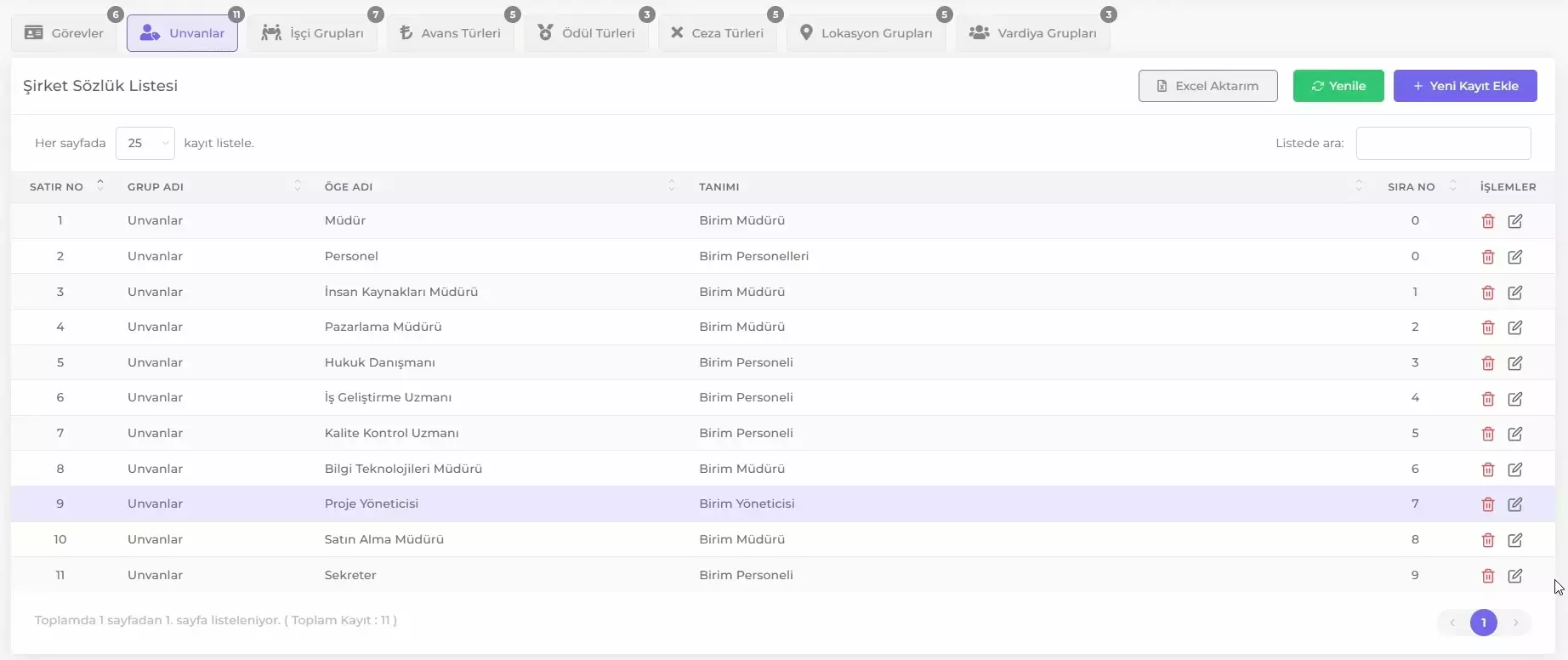
- Düzenlemek istediğiniz unvanla ilgili kayıt satırındaki Düzenle simgesine tıklayın.
- Açılan pencerede, gerekli değişiklikleri yapın.
- Kaydet butonuna tıklayarak değişiklikleri kaydedin.
Unvan Silme
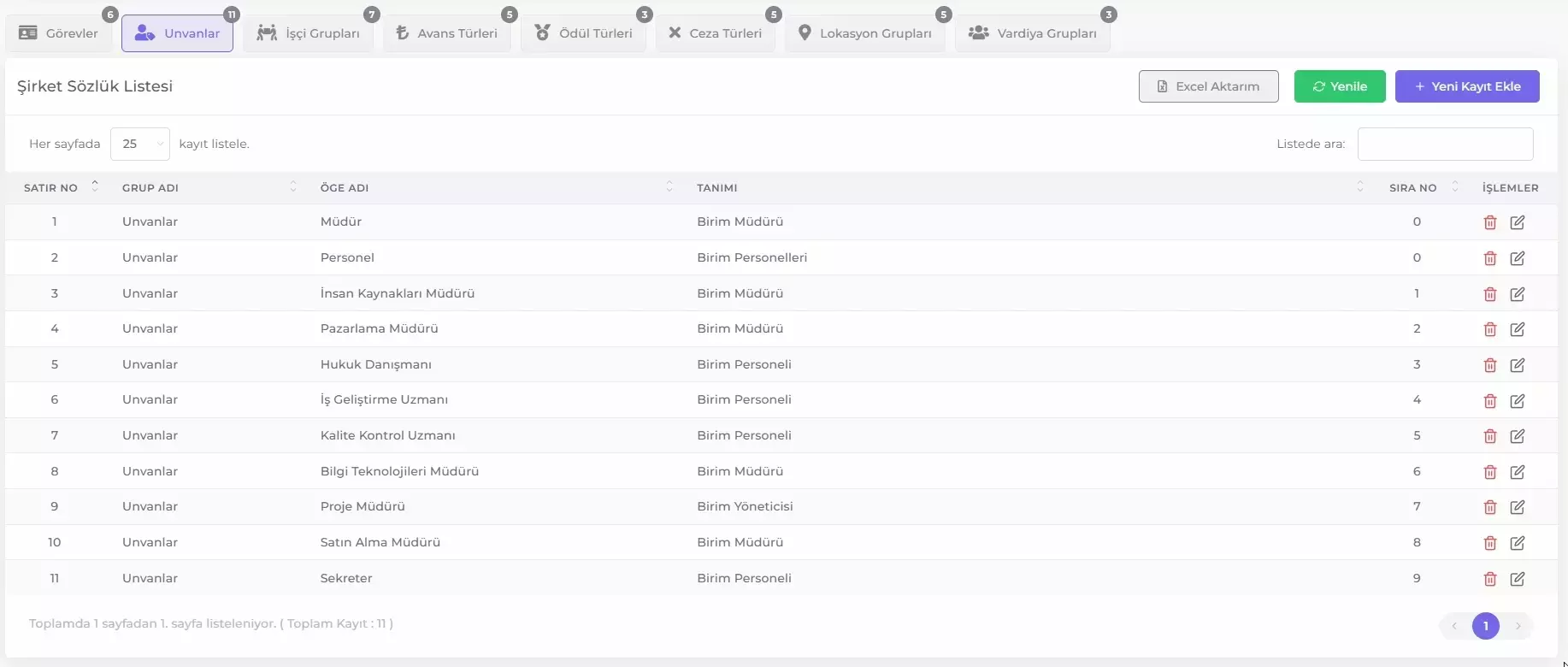
- Silmek istediğiniz unvanın ilgili kayıt satırındaki Sil simgesine tıklayın.
- Silme işlemini onaylayın.
İşçi Grubu Ekleme
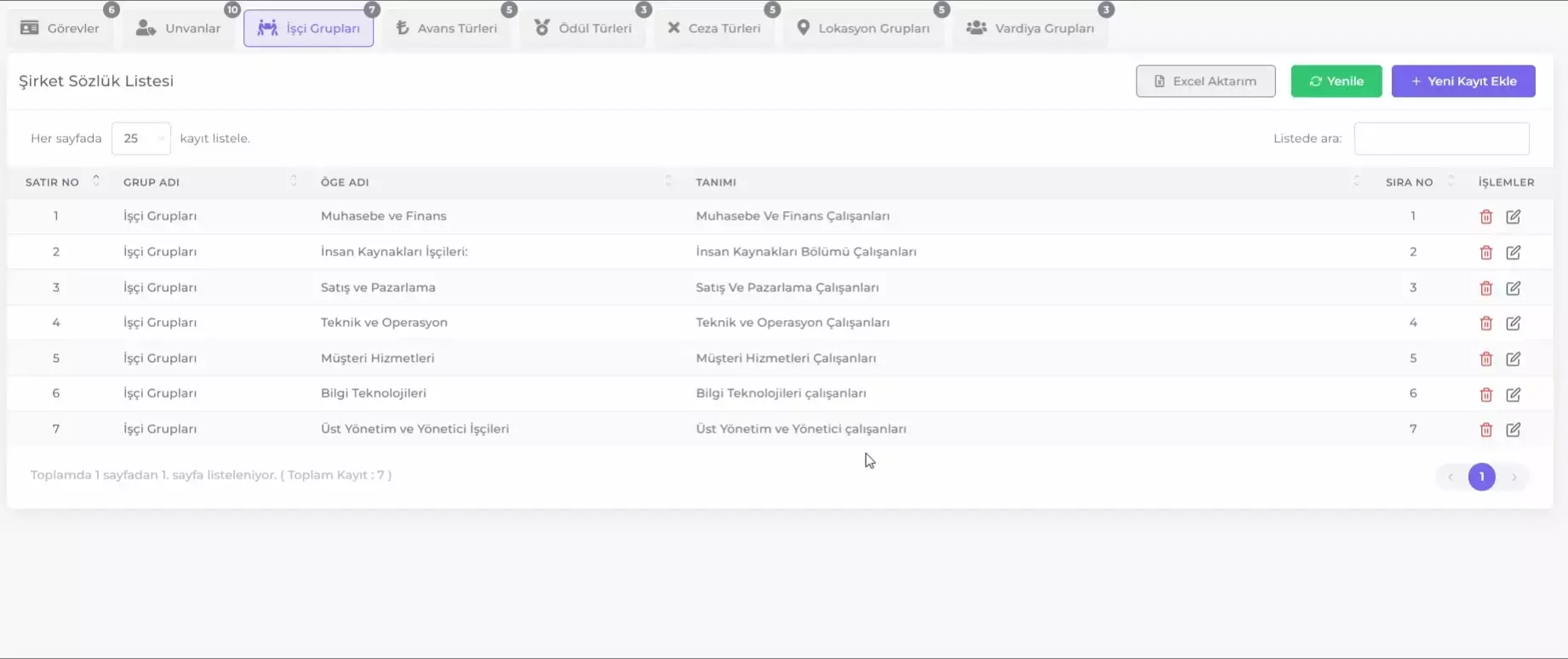
- Şirkete Özel Ayarlar > Şirket Sözlüğü menüsüne tıklayın.
- İşçi Grupları sekmesine tıklayın.
- Yeni Kayıt Ekle butonuna tıklayın.
- Açılan pencereden Öğe adı ve Tanımı yazın.
- Kaydet butonuna tıklayın.
İşçi Grubu Düzenleme
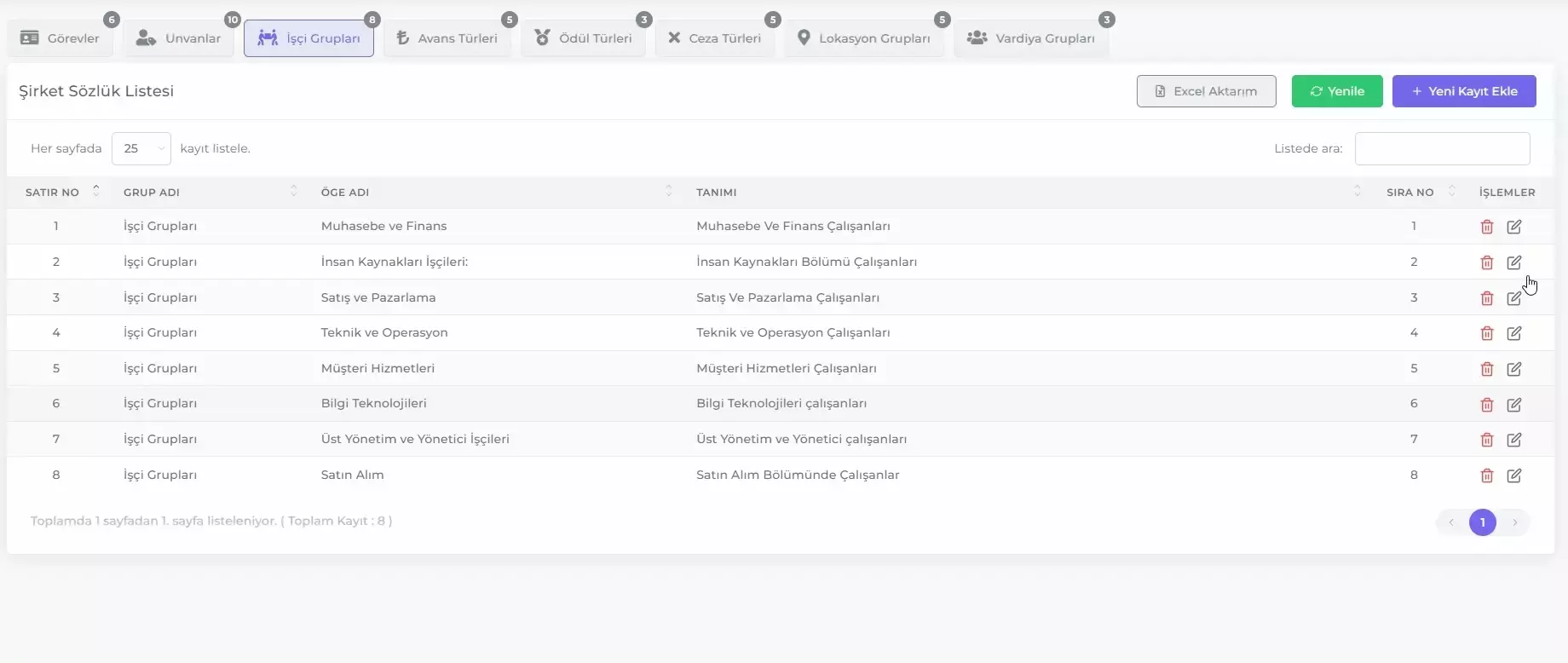
- Düzenlemek istediğiniz işçi grubuyla ilgili kayıt satırındaki Düzenle simgesine tıklayın.
- Açılan pencerede, gerekli değişiklikleri yapın.
- Kaydet butonuna tıklayarak değişiklikleri kaydedin.
İşçi Grubu Silme
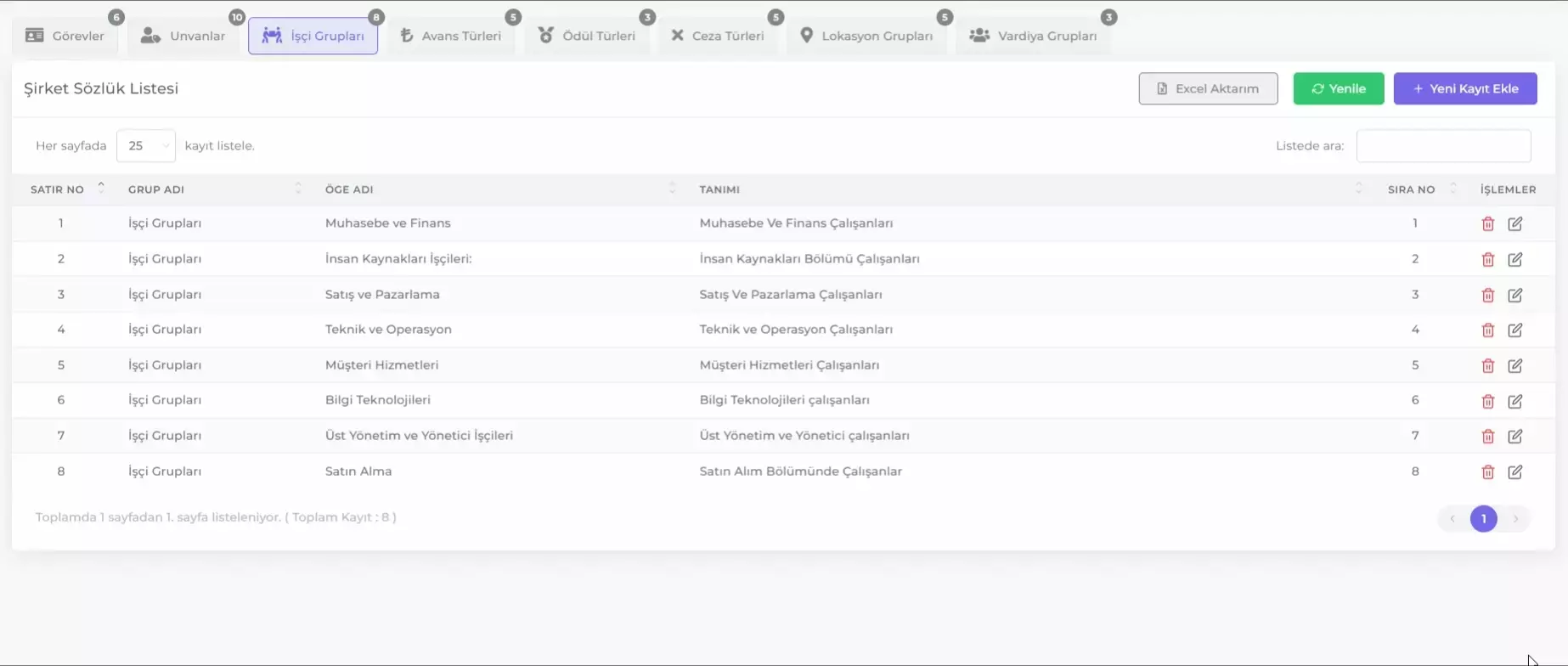
- Silmek istediğiniz işçi grubunun ilgili kayıt satırındaki Sil simgesine tıklayın.
- Silme işlemini onaylayın.
Avans Türü Ekleme
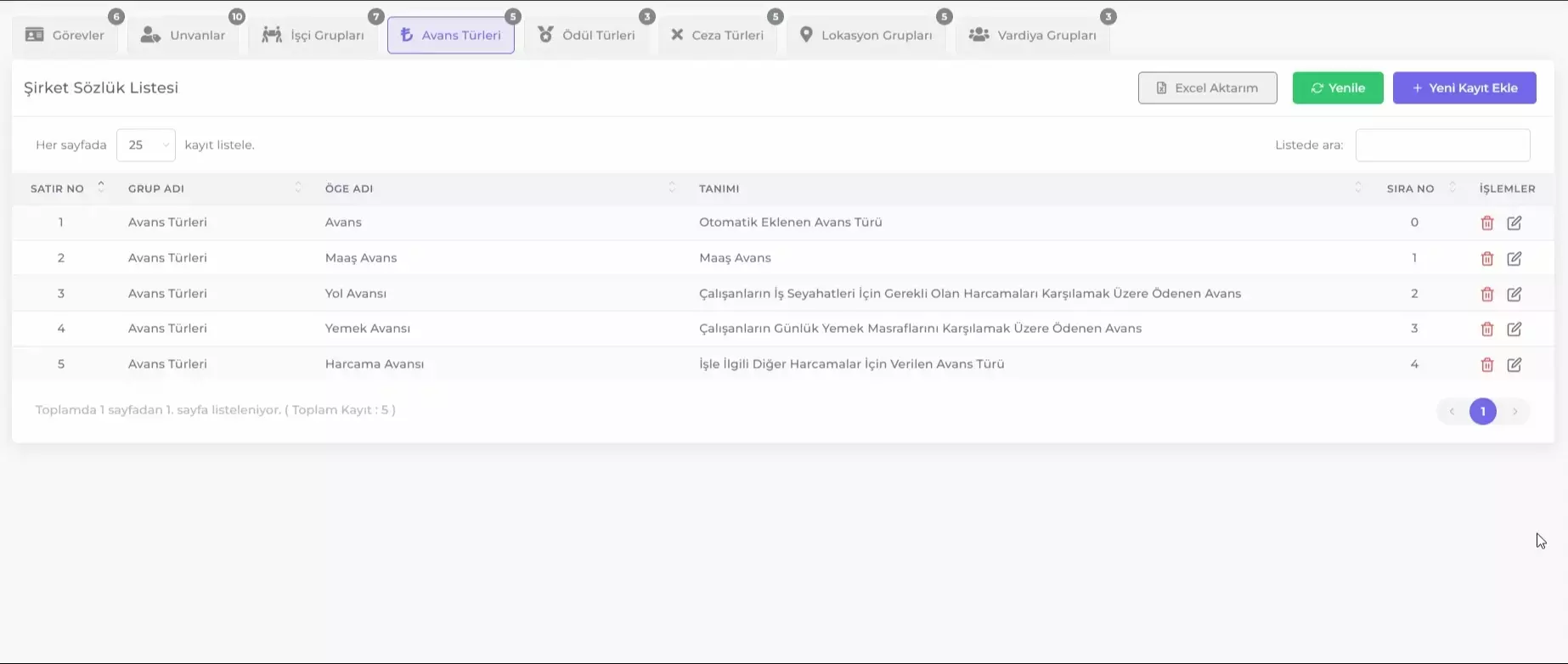
- Şirkete Özel Ayarlar > Şirket Sözlüğü menüsüne tıklayın.
- Avans Türleri sekmesine tıklayın.
- Yeni Kayıt Ekle butonuna tıklayın.
- Açılan pencereden Öğe adı ve Tanımı yazın.
- Kaydet butonuna tıklayın.
Avans Türü Düzenleme
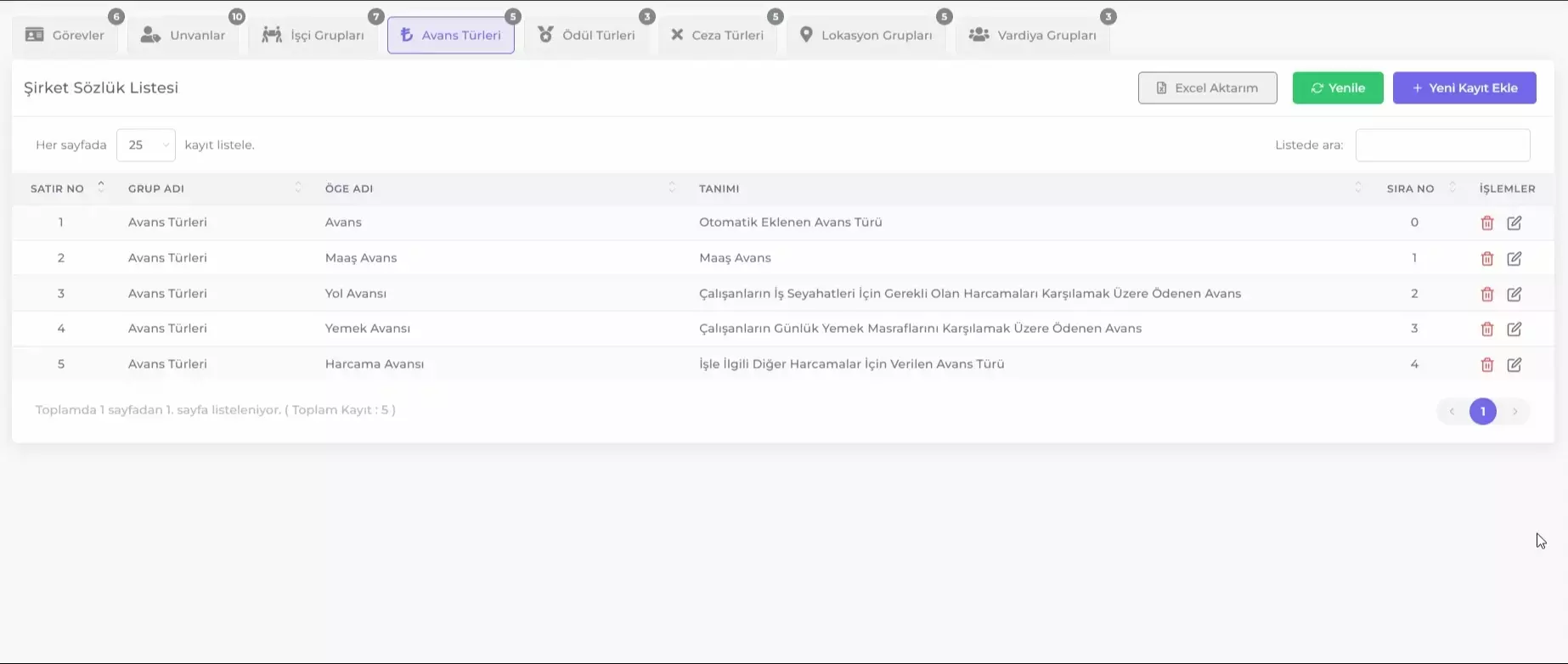
- Düzenlemek istediğiniz avans türüyle ilgili kayıt satırındaki Düzenle simgesine tıklayın.
- Açılan pencerede, gerekli değişiklikleri yapın.
- Kaydet butonuna tıklayarak değişiklikleri kaydedin.
Avans Türü Silme
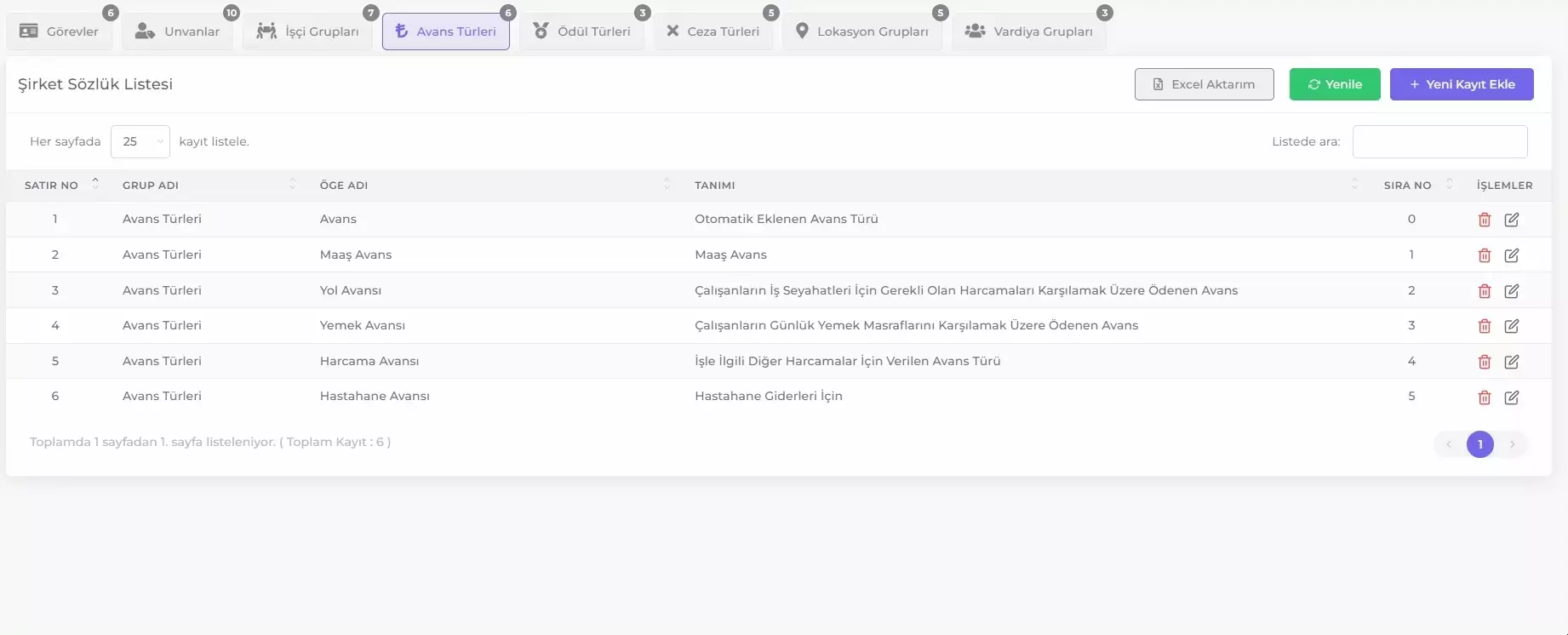
- Silmek istediğiniz avans türünün ilgili kayıt satırındaki Sil simgesine tıklayın.
- Silme işlemini onaylayın.
Ek Kazanç Türü Ekleme
- Yönetici İşlemleri > Şirkete Özel Ayarlar > Şirket Sözlüğü menüsüne tıklayın.
- Ek Kazançlar sekmesine tıklayın.
- Yeni Kayıt Ekle butonuna tıklayın.
- Açılan pencereden Öğe adı ve Tanımı yazın.
- Kaydet butonuna tıklayın.
Ek Kazanç Türü Düzenleme
- Düzenlemek istediğiniz ek kazanç türüyle ilgili kayıt satırındaki Düzenle simgesine tıklayın.
- Açılan pencerede, gerekli değişiklikleri yapın.
- Kaydet butonuna tıklayarak değişiklikleri kaydedin.
Ek Kazanç Türü Silme
- Silmek istediğiniz ek kazanç türünün ilgili kayıt satırındaki Sil simgesine tıklayın.
- Silme işlemini onaylayın.
Ödül Türü Ekleme
- Şirkete Özel Ayarlar > Şirket Sözlüğü menüsüne tıklayın.
- Ödül Türleri sekmesine tıklayın.
- Yeni Kayıt Ekle butonuna tıklayın.
- Açılan pencereden Öğe adı ve Tanımı yazın.
- Kaydet butonuna tıklayın.
Ödül Türü Düzenleme
- Düzenlemek istediğiniz ödül türüyle ilgili kayıt satırındaki Düzenle simgesine tıklayın.
- Açılan pencerede, gerekli değişiklikleri yapın.
- Kaydet butonuna tıklayarak değişiklikleri kaydedin.
Ödül Türü Silme
- Silmek istediğiniz ödül türünün ilgili kayıt satırındaki Sil simgesine tıklayın.
- Silme işlemini onaylayın.
Ceza Türü Ekleme
- Şirkete Özel Ayarlar > Şirket Sözlüğü menüsüne tıklayın.
- Ceza Türleri sekmesine tıklayın.
- Yeni Kayıt Ekle butonuna tıklayın.
- Açılan pencereden Öğe adı ve Tanımı yazın.
- Kaydet butonuna tıklayın.
Ceza Türü Düzenleme
- Düzenlemek istediğiniz ceza türüyle ilgili kayıt satırındaki Düzenle simgesine tıklayın.
- Açılan pencerede, gerekli değişiklikleri yapın.
- Kaydet butonuna tıklayarak değişiklikleri kaydedin.
Ceza Türü Silme
- Silmek istediğiniz ceza türünün ilgili kayıt satırındaki Sil simgesine tıklayın.
- Silme işlemini onaylayın.
Lokasyon Grubu Ekleme
- Şirkete Özel Ayarlar > Şirket Sözlüğü menüsüne tıklayın.
- Lokasyon Grupları sekmesine tıklayın.
- Yeni Kayıt Ekle butonuna tıklayın.
- Açılan pencereden Öğe adı ve Tanımı yazın.
- Kaydet butonuna tıklayın.
Lokasyon Grubu Düzenleme
- Düzenlemek istediğiniz lokasyon grubuyla ilgili kayıt satırındaki Düzenle simgesine tıklayın.
- Açılan pencerede, gerekli değişiklikleri yapın.
- Kaydet butonuna tıklayarak değişiklikleri kaydedin.
Lokasyon Grubu Silme
- Silmek istediğiniz lokasyon grubunun ilgili kayıt satırındaki Sil simgesine tıklayın.
- Silme işlemini onaylayın.
Vardiya Grubu Ekleme
- Şirkete Özel Ayarlar > Şirket Sözlüğü menüsüne tıklayın.
- Vardiya Grupları sekmesine tıklayın.
- Yeni Kayıt Ekle butonuna tıklayın.
- Açılan pencereden Öğe adı ve Tanımı yazın.
- Kaydet butonuna tıklayın.
Vardiya Grubu Düzenleme
- Düzenlemek istediğiniz vardiya grubuyla ilgili kayıt satırındaki Düzenle simgesine tıklayın.
- Açılan pencerede, gerekli değişiklikleri yapın.
- Kaydet butonuna tıklayarak değişiklikleri kaydedin.
Vardiya Grubu Silme
- Silmek istediğiniz vardiya grubunun ilgili kayıt satırındaki Sil simgesine tıklayın.
- Silme işlemini onaylayın.